Comprovacions tècniques per al funcionament del DNI electrònic
Saltar índex de la informacióComprovacions tècniques del DNI electrònic amb Mozilla Firefox i Macintosh
La utilització del DNI electrònic és vàlida per a tramitacions telemàtiques. A més de la capacitat d'identificació física del seu titular, permet la identificació en mitjans telemàtics i també firmar electrònicament. Per al seu ús és necessari comptar amb determinats elements de maquinari i programa que permeten l'accés al xip de la targeta i, per tant, la utilització dels certificats continguts en ella.
Quan s'accedisca a una opció de la pàgina web que requerisca certificat electrònic el navegador ha de sol·licitar el PIN i, a continuació, mostrar el magatzem de certificats per poder triar el que corresponga (autentificació o firma). Si no succeïx així que el navegador o el DNIE no estan correctament configurats.
Configuració del navegador i DNIE
Per a la utilització del DNIE és necessari disposar d'un lector de targetes que complisca amb els estàndards ISO-7816 i API PC/SC, que estiga connectat de manera adequada a l'ordinador i que el sistema operatiu el reconega correctament.
A més és necessari instal·lar el programa adequat en funció del sistema operatiu utilitzat. La descàrrega del programa es realitza a través de l'àrea de descàrregues del web oficial del DNI electrònic del Ministeri de l'Interior. A més, comprova quin és la versió del DNIE que estàs utilitzant: la versió 3.0 NO es considera compatible amb versiones de Macintosh VOS X inferiors a la 10.9.
En www.dnielectronico.és accedix a l'enllaç"Àrea de descàrregues" i selecciona "GNU/Linux i sistemes MacOS".
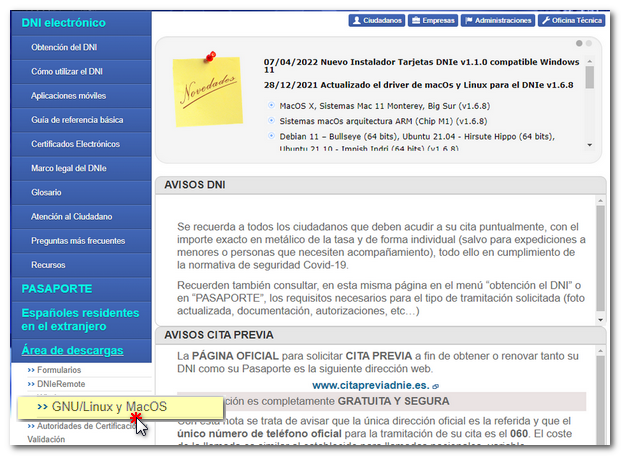
Fes clic en "Programa per a Sistemes MacOS".
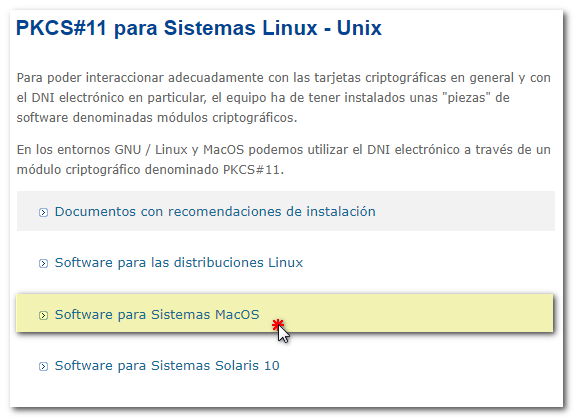
Descàrrega i executa l'instal·lador corresponent dins dels apartats "Programa per a sistemes Mac OS X 64 bits" (processador Intel) o "Programa per a sistemes MacOS arquitectura ARM (Xip M1)". Seguix les instruccions de l'assistent per a completar el procés.
Es pot comprovar el tipus de processador de l'equip des de "Sobre este Mac".
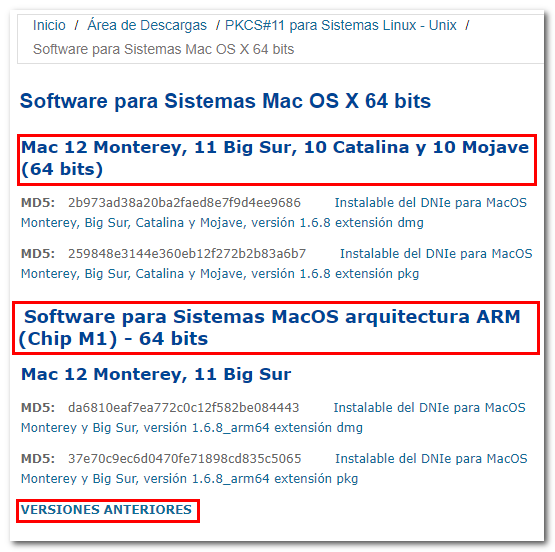
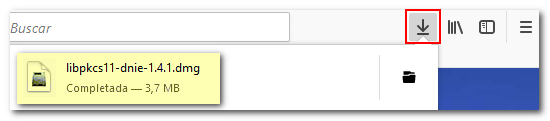
Carrega manual del mòdul
Al finalitzar la instal·lació, s'obri el navegador web amb la guia per a configurar el mòdul criptogràfic en Firefox; accedix a "Firefox", "Preferències", "Privacitat i seguretat", apartat "Certificats", fes clic en "Dispositius de seguretat".
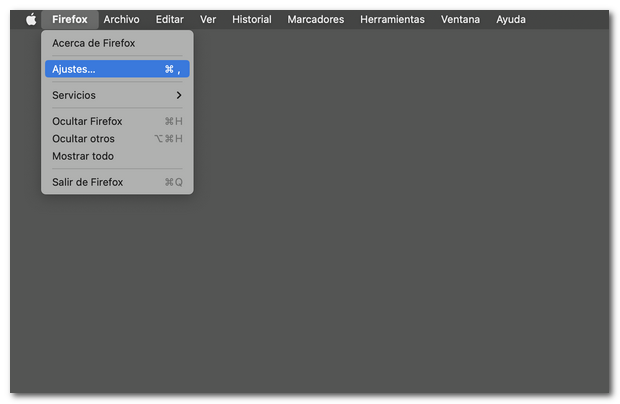
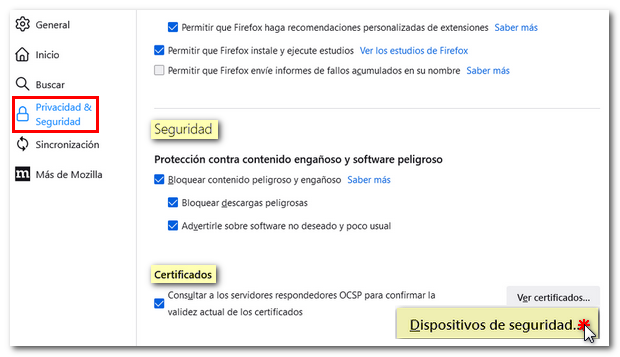
Comprova que no hi haja cap mòdul de seguretat i dispositiu del DNIE instal·lat prèviament ja que pot causar algun tipus de conflicte en la usabilitat del programa.
Si hi haguera algun mòdul de DNIE instal·lat amb anterioritat, selecciona-ho i fes clic a "Baixar" per a eliminar-ho de la llesta. Si no permet baixar-ho tanca Firefox, extrau el DNI electrònic del lector i accedix novament a Firefox per a intentar baixar el dispositiu amb el DNI electrònic desconnectat.
Després fes clic a "Carregar". Assigna un nom al mòdul (per exemple "DNIE") i navega fins la ruta amb el botó "Examinar". També pots indicar manualment la ruta del mòdul: Library/Libpkcs11-DNIe/lib/libpkcs11-DNIe.sota (fins Mac 10.12 i en la versió 10.15) o Library/Libpkcs11-dnietif/lib/libpkcs11-dnietif.sota. (l'habitual des de Mac 10.13). Fes clic a "Acceptar".
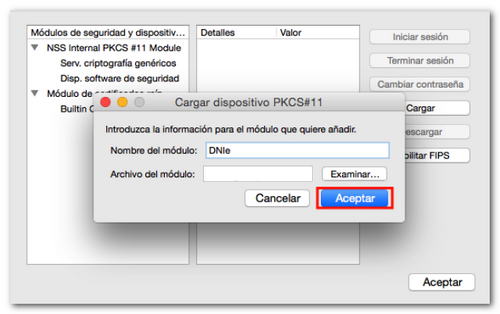
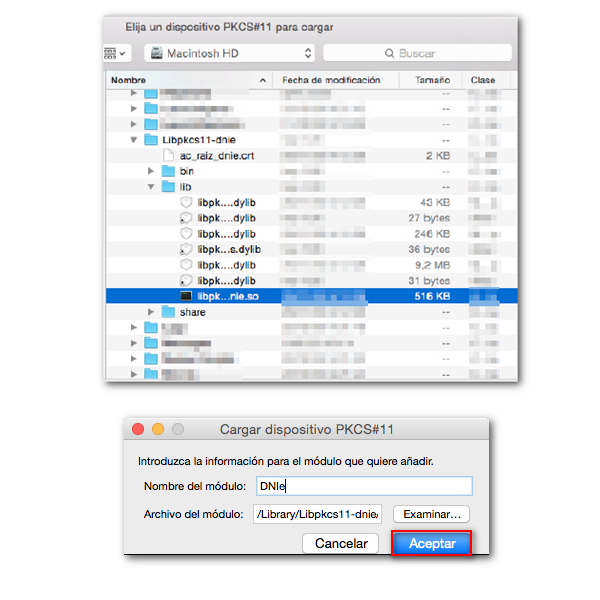
Si apareix l' error"No és possible afegir el mòdul", comprova que has escrit correctament la ruta d'arxive del mòdul, ix de Firefox i desconnecta el DNIE si estava introduït. Torne a obrir Firefox i reintenta el procés sense tindre el DNIE connectat.
Si apareix carregat el mòdul, el quadre d'informació mostra la següent informació:
- L'estat"No presente" significa que no està introduït (o no correctament) el DNIE.
- En "Descripció" i "Fabricant" mostra informació tècnica sobre el lector de targetes detectat
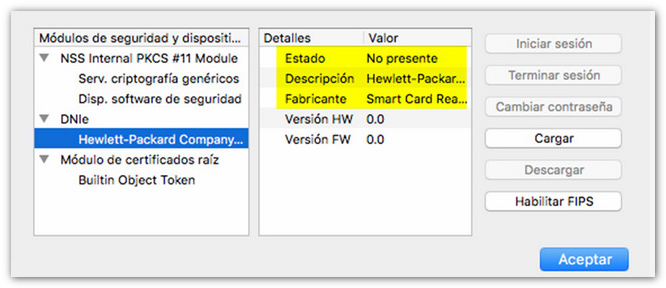
Tanca novament el navegador, introduïx el DNIE, torna a obrir Firefox i polsa "Iniciar sessió".

Importació del certificat arrel en Mozilla Firefox
Després d'instal·lar el mòdul, importa el certificat arrel del DNIE des de "Firefox", "Preferències", "Privacitat i seguretat", "Certificats", "Veure certificats". A la pestanya "Autoritats" fes clic a "Importar" i indica manualment la ruta del certificat arrel: /Library/Libpkcs11-DNIe/share/ac _raiz_DNIe.crt
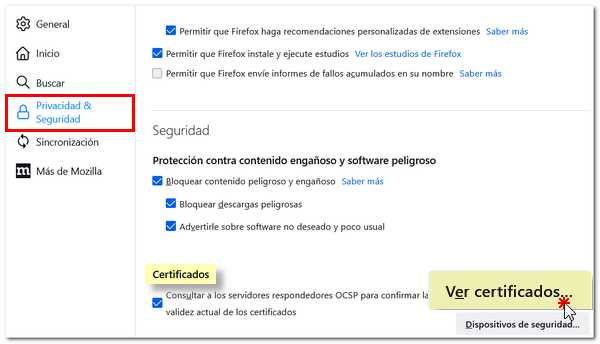
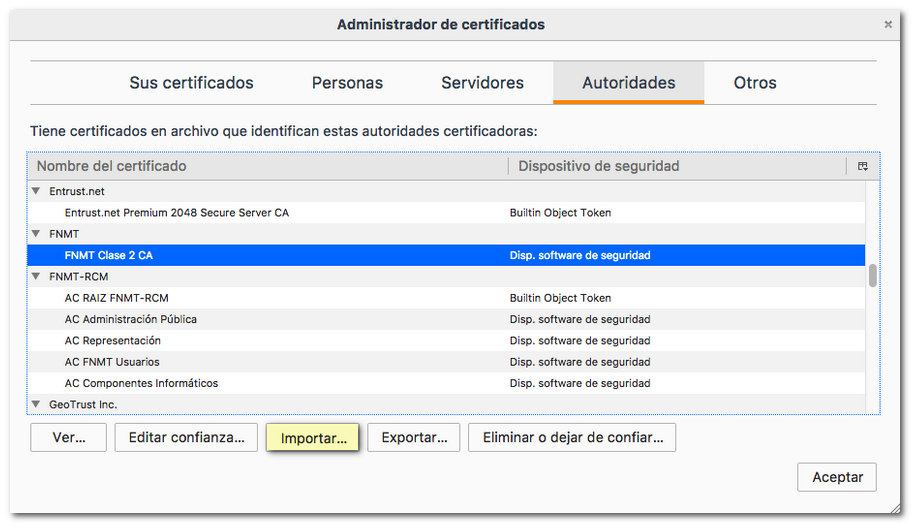
En la finestra que apareix a continuació marca les dues caselles de confiança i fes clic a "Acceptar".

Iniciar sessió en Mozilla Firefox
Per a utilitzar el DNIE és recomanable iniciar sessió en Mozilla Firefox, evitant així problemes d'identificació. Per fer-ho, introduïx el DNIE i obri Firefox amb ell connectat. A continuació accedix a "Preferències", "Privacitat i seguretat", "Certificats", "Dispositius de seguretat".
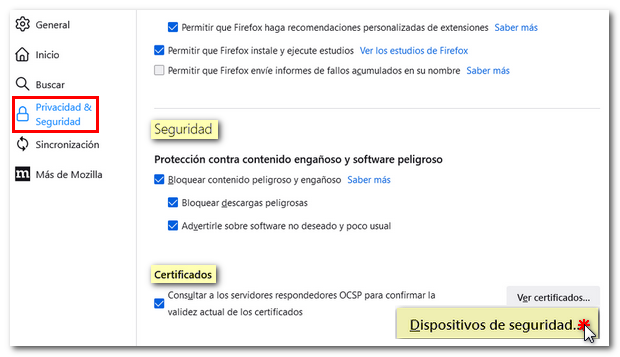
Selecciona el mòdul carregat i fes clic a "Iniciar sessió", introduïx la clau d'accés o PIN i, si tot és correcte, en la columna "Valor" apareixerà el text "Sessió iniciada".
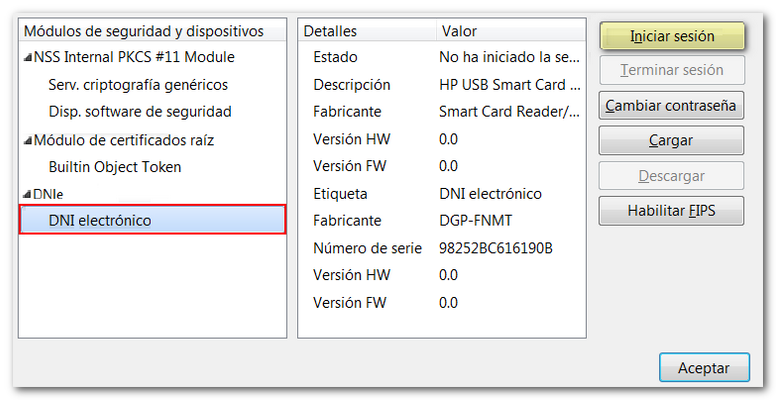
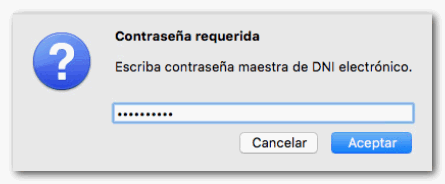

Després de comprovar que el DNIE està bé instal·lat és necessari verificar que funciona correctament. Per a comprovar si el DNI electrònic està vigent i correcte accedix a la pàgina de la FNMT en l'opció d'"Obtinga / Renove seu Certificat Digital".
Nota : Si al fer clic en "Obtinga/Renove seu Certificat Digital" apareix error "La seua connexió no és segura" significa que no està instal·lat el certificat AC RAIZ FNMT -RCM. Per poder accedir en aquell cas fes clic en "Avançat", "Afegir excepció…". Posteriorment instal·la el certificat AC RAIZ FNMT
A continuació, en el menú lateral esquerre, selecciona "Persona física", fes clic a "Verificar estat" i després "Sol·licitar Verificació".
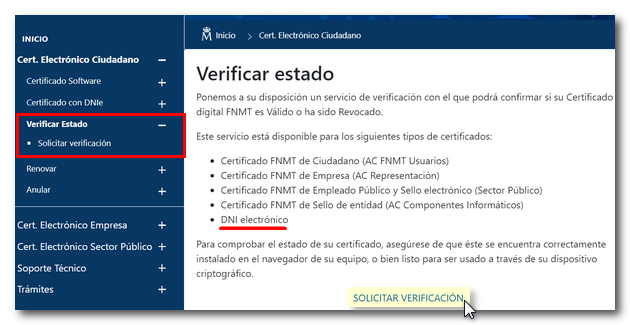
Si es reconeix el DNIE correctament mostra el certificat d'autentificació. Polsa "Acceptar".
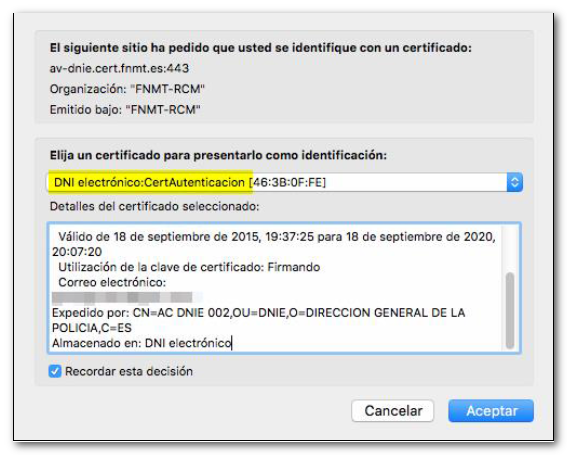
Després de la identificació, es mostra l'estat del certificat. El certificat és correcte quan seu estat és "Vàlid i no revocat". No és possible utilitzar el DNIE si està caducat, revocat o es troba inactive per qualsevol altra causa.
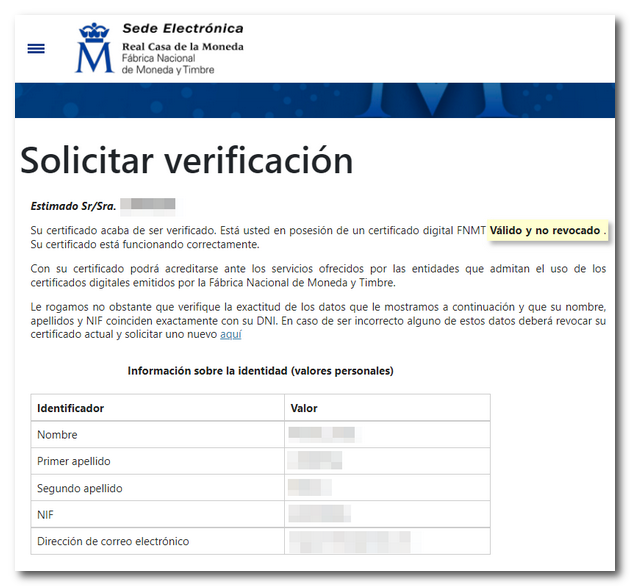
Si encara introduint el PIN correctament no avança de pantalla o apareix un missatge de "No es pot mostrar pàgina", és probable que el PIN estiga bloquejat.
Mentres no es realitze la validació (autentificació i firma) de forma satisfactòria, el DNIE no funcionarà en la nostra pàgina web.